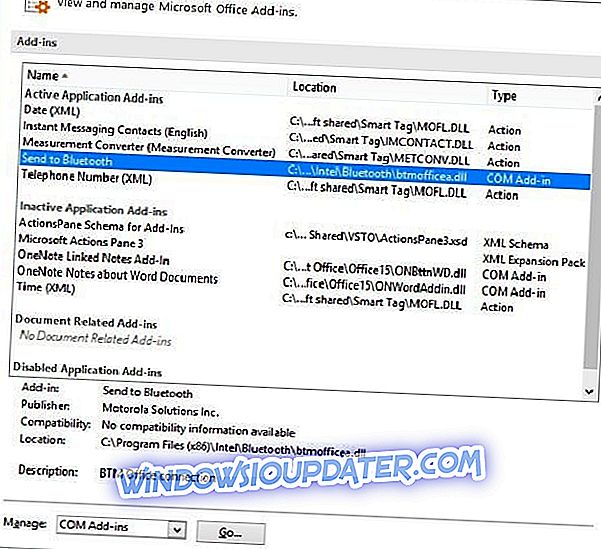Дошло је до грешке у поруци о грешци која се појављује код неких корисника програма Оутлоок приликом слања, пријема, отварања или брисања е-поште. Та порука о грешци прецизније наводи, " Догодила се непозната грешка ." Грешка може укључивати 0к80040119, 0к80040600, 0к80070057, 0к800ЦЦЦ67 и друге кодове, и обично је то због оштећених ПСТ датотека. Ево неколико савјета који могу ријешити проблем " непознате грешке " за кориснике програма Оутлоок.
Како поправити 'Појавила се непозната грешка' у програму Оутлоок
- Покрените Анти-Вирус скенирање
- Привремено искључите Анти-Вирус софтвер
- Уклоните додатке за Мицрософт Оутлоок
- Поставите нови профил Оутлоок рачуна
- Поправите оштећене ПСТ датотеке помоћу алатке Инбок Репаир Тоол
- Поправите Оутлоок помоћу услужног софтвера треће стране
- Користите Оутлоок 2010 пакет хитних исправки
1. Покрените Анти-Вирус скенирање
Вирус је можда оштетио Оутлоокове датотеке података. То је вероватније ако је вашем антивирусном софтверу треће стране потребно ажурирање. Прво, проверите да ли је ваш антивирусни софтвер ажуриран; а затим покрените скенирање помоћу услужног програма. Обично можете да изаберете опцију за проверу ажурирања у већини антивирусних програма да бисте ажурирали софтвер. На пример, Аваст има опцију ажурирања у контекстном менију системске палете.
Ако још немате инсталирану програмску опрему треће стране, погледајте овај софтверски водич. Већина ефикаснијих антивирусних програма такође имају бесплатне верзије. Алтернативно, можете да користите апликацију Виндовс Дефендер у оперативном систему Виндовс.

2. Привремено искључите Анти-Вирус софтвер
Искључивање антивирусног софтвера може бити добар поправак за непознате грешке код 0к800ЦЦЦ67. У том случају, антивирусни програм може блокирати СМТП протокол. Већина антивирусних програма укључује неку врсту онемогућавања на контекстном менију системске траке.
Као такав, кликните десним тастером миша на икону системске палете антивирусног софтвера и изаберите опцију за онемогућавање да бисте је искључили. Затим поново покушајте да пошаљете поруку е-поште из програма Оутлоок да бисте видели да ли је то решило проблем.

3. Уклоните додатке за Мицрософт Оутлоок
Додаци могу генерисати бројне Оутлоок грешке. Као такво, уклањање додатака може да поправи и непознате грешке у програму Оутлоок. Ово је начин на који можете уклонити додатке из Оутлоока.
- Прво кликните десним тастером миша на Оутлоок пречицу и изаберите Покрени као администратор да бисте отворили апликацију.
- Кликните на Датотека > Опције да бисте отворили прозор Опције програма Оутлоок.
- Кликните Адд-инс да бисте отворили опције приказане испод.
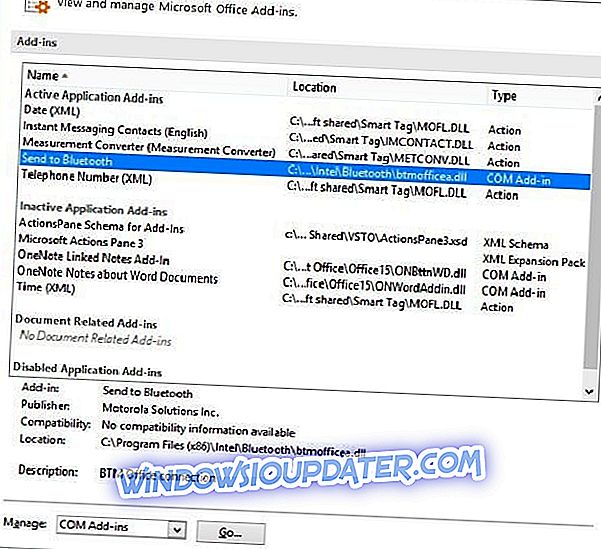
- Изаберите ЦОМ Адд-ин из падајућег менија Манаге и притисните дугме Го . Отвориће се нови прозор који садржи листу ваших додатака.
- Сада можете у потпуности уклонити додатак избором његовог потврдног оквира и притиском на Уклони . Алтернативно, поништите избор поља за потврду да бисте искључили додатке.
- Притисните дугме ОК да бисте затворили прозор.
4. Поставите нови профил Оутлоок рачуна
Ваш Оутлоок профил може бити оштећен. У том случају, постављање новог новог профила рачуна у програму Оутлоок би могло да поправи непознату грешку. Овако можете поставити нови Оутлоок профил.
- Прво, притисните дугме Цортана на Виндовс 10 траци задатака.
- Унесите "Цонтрол Панел" у поље за претрагу и изаберите да бисте отворили Цонтрол Панел.
- Кликните Маил 32-бит да бисте отворили прозор Маил.
- Притисните дугме Прикажи профиле, а затим кликните на опцију Додај у дијалогу Маил да бисте поставили нови налог.
- Након што сте подесили нови налог, у прозору Пошта изаберите дугме Увек користи овај профил .
- Изаберите нови профил из падајућег менија и кликните на дугме У реду .
5. Поправите оштећене ПСТ датотеке помоћу алатке Инбок Репаир Тоол
Поправљање оштећених датотека ПСТ података је један од најбољих генералних поправака за непознате грешке у програму Оутлоок. Према томе, Оутлоок укључује алатку за поправку пријемног поштанског сандучета, иначе, Сцанпст.еке, да би поправио ПСТ датотеке. Ово је начин на који можете скенирати ПСТ с тим услужним програмом.
- Ако нисте сигурни где се ПСТ датотека налази на чврстом диску, проверите њен пут из прозора за подешавање поште. Отворите контролну таблу и кликните на Маил 32-бит да бисте отворили поставке за подешавање поште.
- Затим притисните дугме Прикажи профиле .
- Изаберите Оутлоок профил који требате поправити.
- Кликните на картицу Дата Филес (Датотеке података) која садржи путању датотеке Оутлоок података. Запамтите подразумевану путању ПСТ датотеке која се налази на тој картици.
- Затворите прозор поште и отворите алатку за поправку пријемног сандучета програма Оутлоок тако што ћете унети "Сцанпст.еке" у оквире за претраживање Цортана или Филе Екплорер.
- Притисните дугме Бровсе (Прегледај) да бисте изабрали ПСТ датотеку.
- Кликните на дугме Старт да бисте покренули ПСТ скенирање.
6. Поправите Оутлоок помоћу услужног софтвера треће стране
Постоје бројне услужне апликације трећих страна помоћу којих можете поправити Оутлоокове ПСТ датотеке. ОутлоокФИКС, Оутлоок ПСТ Репаир и Стеллар Пхоеник су три која укључују ПСТ алате за поправке. Стеллар Пхоеник има пробну верзију са којом можете поправити датотеку са подацима. Овако можете да поправите ПСТ са Пхоеник софтвером.
- Кликните на дугме Бесплатно преузимање на овој веб страници да бисте сачували чаробњака за подешавање софтвера. Инсталирајте програм помоћу чаробњака за подешавање и отворите прозор Стеллар Пхоеник.
- Кликните на опцију Бровсе у оквиру Селецт ПСТ Филе за дијалог Репаир да бисте изабрали ПСТ за скенирање.

- Притисните дугме Репаир да бисте поправили ПСТ датотеку.
- Софтвер затим пружа преглед поправљених ставки ПСТ датотека. Можете да притиснете дугме Сачувај поправљене датотеке на картици Почетак да бисте сачували детаље скенирања.

7. Пакет исправки за Оутлоок 2010
Ово решење је специфичније за непознате грешке са кодом 0к80070057, што се обично дешава када покушате да подесите нове профиле помоћу процеса аутоматског подешавања налога у МС Оутлоок 2010. Мицрософт има пакет хитних исправки за грешку 0к80070057. Међутим, не очекујте да ће та хитна исправка поправити неку другу непознату грешку.
Тај пакет хитних исправки можете да сачувате у оперативном систему Виндовс тако што ћете притиснути дугме Доступност хитне исправке на страници веб-сајта. Затим унесите адресу е-поште како бисте могли примити е-поруку која садржи везу за преузимање и лозинку за хитну исправку. Покрените еке исправку, унесите потребну лозинку и поново покрените Виндовс након што хитна исправка исплете своју магију.
То су неке од најбољих резолуција за поруке о грешци „ непознате грешке “ које се појављују у програму Оутлоок. Ако су и даље потребни поправци, погледајте помоћник за подршку и опоравак за Оффице 365 који такође може да реши бројне проблеме у МС Оутлоок-у.